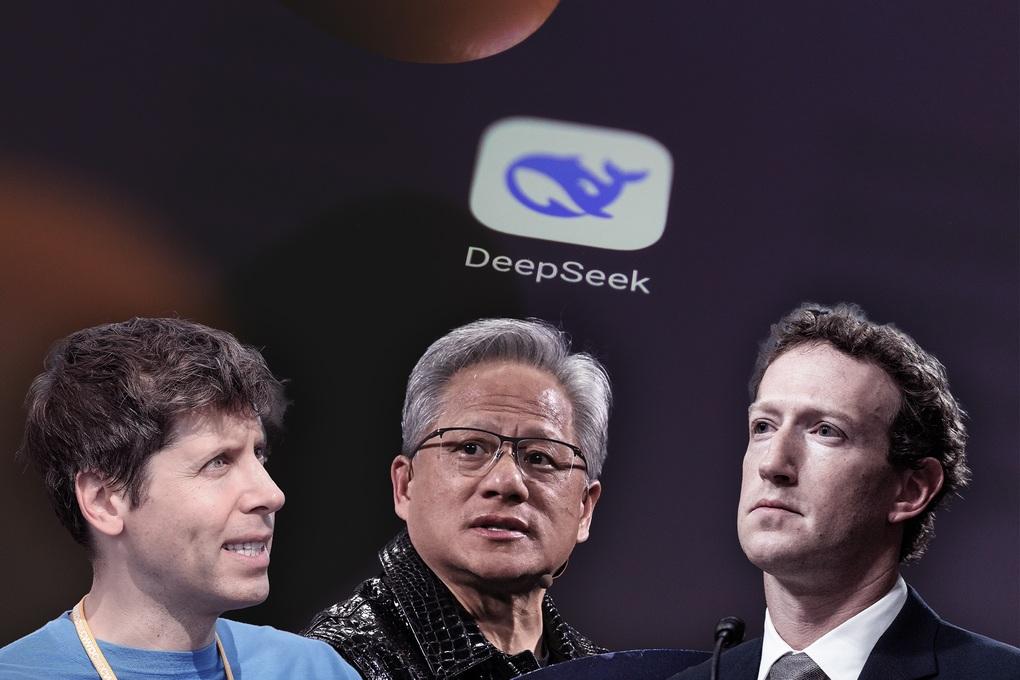Thông thường, ổ đĩa cứng cá nhân trên máy tính luôn chứa các dữ liệu riêng tư của bạn. Trước khi bán lại hay thay thế các ổ đĩa cứng mới, bạn nên xóa sạch toàn bộ dữ liệu cũ còn lưu lại trong ổ đĩa, giúp các tài liệu riêng tư của mình không bị lộ ra ngoài.
Bạn cần biết rằng việc xóa dữ liệu thông thường sẽ không thể loại bỏ hoàn toàn dữ liệu lưu trữ trên ổ đĩa, mà chỉ là xóa đường dẫn đến dữ liệu được lưu trữ. Do đó, các loại dữ liệu bạn đã từng xóa sẽ vẫn có thể được khôi phục trở lại thông qua các công cụ tiện ích hiện này. Vì vậy, việc xóa dữ liệu một cách triệt để là rất cần thiết giúp bạn bảo vệ dữ liệu của mình. Bài viết sau sẽ chia sẻ một số công cụ giúp bạn xóa vĩnh viễn dữ liệu trên ổ đĩa máy tính của mình.

Trước khi thực hiện các bước, bạn cần đảm bảo rằng máy tính hay laptop của mình cần được duy trì nguồn điện, nếu không có thể khiến ổ cứng bị lỗi hoặc hỏng hoàn toàn trong khi máy tính đang tiến hành "tẩy xóa" dữ liệu.
Đĩa cứng từ
Với loại ổ đĩa cứng từ tính truyền thống, bạn có thể dùng công cụ Boot and Nuke (DBAN) để xóa dữ liệu. DBAN là một tiện ích cho phép xóa toàn bộ dữ liệu trong máy tính, bằng cách ghi đè trên mỗi sector (cung từ) của ổ đĩa với dữ liệu ngẫu nhiên qua nhiều lần trước khi xóa sạch mọi thứ.
Tuy nhiên, ứng dụng này không thể xóa hoàn toàn dữ liệu trên bộ nhớ flash, như ổ flash USB hay SSD. Ngoài ra, nếu máy tính có chứa ổ đĩa cứng SSD, DBAN cũng không thể hoạt động được.
Ổ cứng lai hoặc ổ SSD
Với các loại ổ cúng này, bạn có thể sử dụng công cụ miễn phí Secure Erase, một ứng dụng có thể xóa bỏ hoàn toàn dữ liệu được tích hợp trong firmware trên ổ cứng PATA và SATA. Ngoài ra, ứng dụng còn cho phép ổ cứng ghi đè lên các bộ nhớ với loại dữ liệu không sử dụng được.

Ổ SSD
Để sử dụng công cụ này, đầu tiên cần sao chép tập tin HDDerase.exe vào một ổ lưu trữ ngoài như đĩa CD hay USB và khởi động máy tính từ thiết bị này. Tiếp theo, gõ lệnh “hdderase” trên cửa sổ DOS hiển thị ra, và nhấn Enter để tiếp tục. Sau đó, quá trình tẩy dữ liệu sẽ được bắt đầu, toàn bộ dữ liệu trên ổ cứng sẽ được xóa vĩnh viễn bằng cách ghi đè lên mỗi sector. Bạn có thể đi làm một việc khác trong lúc chờ đợi, vì quá trình xóa dữ liệu có thể mất vài giờ để hoàn thành.
Để giảm rủi ro vì một người nào đó có thể lấy được dữ liệu từ ổ flash USB, bạn nên tải tiện ích miễn phí Disk Wipe của Roadkil, phiên bản phù hợp với hệ điều hành đang dùng (Roadkil được cập nhật bản mới nhất vào năm 2009); sau đó chạy tiện ích này và cắm ổ flash USB vào máy tính. Chọn ổ đĩa cần xóa từ menu xổ xuống, chỉ định để xóa với dữ liệu ngẫu nhiên hay chỉ muốn xóa nội dung ổ flash để biến nó thành một ổ trống. Bạn có thể chọn bao nhiêu xóa đè lên bao nhiêu lần (chọn 3 lần để đảm bào chắc chắn) và để cho phần mềm thực hiện công việc của mình.
Để chắc chắn rằng tính riêng tư của dữ liệu không bị ai xâm phạm, bạn có thể cần đến một chiếc búa để đập tan ổ đĩa. Nhưng nếu đó không phải là cách làm của bạn, bạn có thể dùng các cách xóa sạch nội dung an toàn như đề cập ở phần trên .
Theo ESN